in T42 konvertieren
Konvertieren Sie jedes schriftart in das T42 Format, bearbeiten und optimieren Sie schriftarten online und kostenlos.

Die T42-Dateierweiterung steht für Type 42 und wird hauptsächlich für PostScript-Schriften verwendet, bei denen es sich um TrueType-Schriften in einem PostScript-Wrapper handelt. Dieses Format wurde von Adobe Systems entwickelt, um die Nutzung von TrueType-Schriften in PostScript-Umgebungen zu ermöglichen, was Kompatibilität und hochwertige Schriftdarstellung in Druck- und digitalen Medien erleichtert. Type 42-Schriften werden aufgrund ihrer Skalierbarkeit und Präzision häufig im Desktop-Publishing und Grafikdesign eingesetzt.
Ziehen Sie eine Datei von Ihrem Gerät oder nutzen Sie Datei auswählen.
Optimieren Sie den Prozess mit T42 Werkzeugen, bevor Sie Konvertieren anklicken.
Sie werden zur Download-Seite weitergeleitet, um Ihre T42 Datei abzurufen.
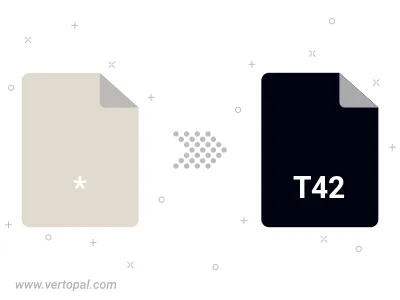
Vertopal CLI ermöglicht die effiziente Umwandlung von Daten in T42 schriftart.